-
نویسنده: رها فهیمی
آیا باتری آیفون شما نیاز به تقویت یا تعویض دارد؟ تمامی نکات و ترفندهایی که در ادامه ذکر شدهاند به شما کمک میکند تا بدون شارژ روز را سپری کنید.
فهرست مطالب
- روشهای بهینه سازی باتری گوشی آیفون
- حالت کممصرف را فعال کنید
- روشنایی صفحه نمایش را تنظیم کنید
- خدمات موقعیت مکانی را خاموش کنید
- رفرش برنامه پسزمینه را خاموش کنید
- تعداد اعلان ها را کاهش دهید
- حالت هواپیما را فعال کنید
- وایفای، بلوتوث و Airdrop را خاموش کنید
- پیشنهادات سیری رو خاموش کنید
- غیرفعال کردن گوش دادن دستگاه
- بهروزرسانی خودکار برنامه هارا غیرفعال کنید
- حذف موشن افکت ها
- مکانیسم ویبره گوشی را مدیریت کنید
- استفاده از سرویس آیکلود
- استفاده از پاور بانک
- نکاتی برای افزایش عمر باتری گوشی اندرویدی
- روشهای بهینه سازی باتری گوشی آیفون چیست؟
- آیا حالت Power Saving بر باتری تاثیر میگذارد؟
- آیا حالت هواپیما بر باتری تاثیر میگذارد؟
روشهای بهینه سازی باتری گوشی آیفون
قبل از اینکه به راهکارهای کوتاهمدت افزایش عمر باتری خود بپردازیم، دانستن این نکته مهم است که چه کاری میتوانید انجام دهید تا به باتری خود کمک کنید در آزمون زمان مقاومت کند یا عمر بیشتری داشتهباشد. هنگام استفاده یا نگهداری از باتری های لیتیوم یونی، از دماهای شدید، چه زیاد و چه کم، اجتناب کنید.
مدت زمانی را که باتری با 100% یا 0% شارژ می گذراند، به حداقل برسانید، زیرا هر دو این عدد “حالت شارژ” استرسزایی دارد. همچنین از «شارژرهای سریع یا Fast» اجتناب کنید، که در عین راحتی، باتریهای لیتیوم یون را سریعتر از شارژ استاندارد تخریب میکنند.
برخی از تنظیمات و ویژگی هایی وجود دارد که میتوان آنها را تغییر و برای صرفهجویی در مصرف انرژی غیرفعال کرد.
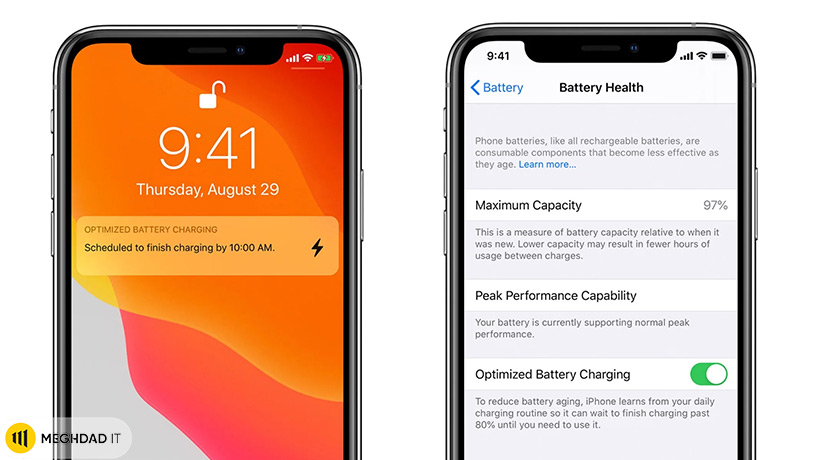
حالت کممصرف را فعال کنید
در بحث بهینه سازی باتری گوشی، یکی از قویترین سلاح شما در برابر تخلیه باتری، حالت کممصرف است. با فعال بودن آن، تلفن شما فقط ضروریترین کارها را انجام میدهد، بنابراین فعالیت های پسزمینه مانند دانلودها و واکشی نامه غیرفعال میشوند.
بیشتر بخوانید: هات اسپات آیفون + نحوه حل مشکلات آن
وقتی باتری به زیر 20 درصد میرسد، حالت کم مصرف بهطور خودکار فعال میشود، اما میتوانید آن را به صورت دستی هم نیز فعال کنید تا تلفنتان برای مدت طولانیتری کار کند (اگرچه تنها زمانی کار میکند که باتری گوشی شما زیر 80 درصد باشد).
به تنظیمات > باتری > حالت کم مصرف رفته و آن را روشن کنید. وقتی فعال شود، نماد باتری در گوشه سمت راست بالا به رنگ زرد نمایان میشود.
روشنایی صفحه نمایش را تنظیم کنید
امروزه نمایشگر گوشیهای هوشمند بزرگتر و روشنتر هستند، اما آن صفحهنمایشهای واضحتر که شما را در شب بیدار نگه میدارند، عمر باتری شما را نیز مختل میکنند. اما شما به راحتی میتوانید درجه نور را کم کنید. ابتدا روشنایی خودکار را فعال کنید. به مسیر Setting > Accessibility > Display and Text Size > Auto Brightness رفته و آن را روشن کنید.
گوشی هوشمند شما روشنایی خود را بر اساس وضعیت روشنایی فعلی شما تنظیم میکند. اگر نور کافی برای دیدن داشته باشید، برای صرفهجویی در مصرف باتری، نور صفحه نمایش خود را کم میکند. همچنین میتوانید با استفاده از نوار لغزنده، سطح روشنایی را در تنظیمات > صفحه نمایش و روشنایی تنظیم کنید.
یک نوار لغزنده نیز از طریق مرکز کنترل قابل دسترسی است. به آرامی روی نماد روشنایی فشار داده و نوار لغزنده را به سمت بالا یا پایین حرکت دهید.
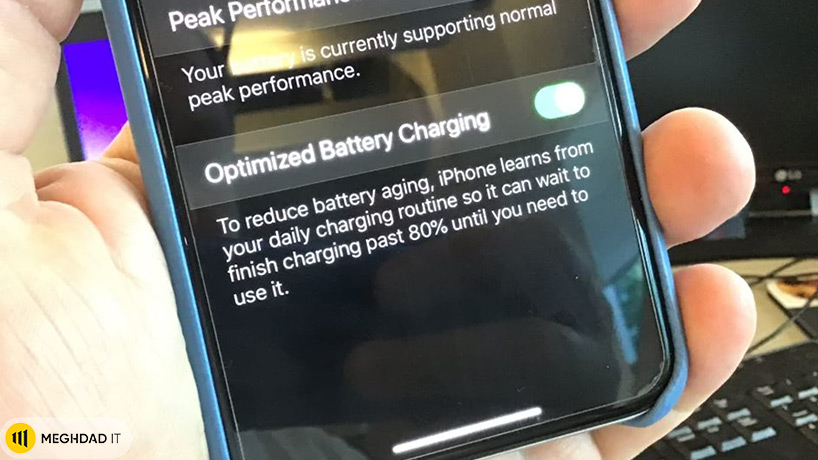
خدمات موقعیت مکانی را خاموش کنید
سرویسهای مکان برای برنامههایی مانند Google Maps یا Yelp مفید هستند، اما این پینگهای GPS میتوانند به سرعت باتری تاثیر گذاشته و از بین ببرند. خدمات مکان را به طور کامل از طریق تنظیمات > حریم خصوصی > خدمات موقعیت مکانی غیرفعال کنید تا تلفنتان از تغذیه دادههای مکان به این سرویسها جلوگیری کند.
با این حال، این باعث میشود تعدادی از برنامه های مفید کارایی خود را از دست بدهند. برنامه آب و هوایی شما نمیداند برای آخرین پیشبینی کجا هستید یا کدام لوکیشن را بررسی کند و نمیتوانید بر اساس موقعیت مکانی فعلیتان از Google جهتگیری بخواهید.
اپل به شما امکان میدهد نحوه استفاده بیشتر برنامهها از دادههای مکان را سفارشی کنید: هرگز، در حین استفاده از برنامه، یا همیشه. برای مثال، هنگام استفاده از برنامه برای Google Maps را انتخاب کنید، و برنامه فقط زمانی که آن را باز میکنید، موقعیت مکانی شما را پینگ میکند، باتری را در پسزمینه، خالی نمیکند.
بیشتر بخوانید: روش برگرداندن پیام های واتس اپ در اندروید و آیفون
رفرش برنامه پسزمینه را خاموش کنید
وقتی یک برنامه iOS را میبندید، تا زمانی که به حالت تعلیق درآید، مدتی به کار خود ادامه میدهد. با این حال، با Background App Refresh، آن برنامههای معلق همچنان میتوانند بمی توانید Background App Refresh را به طور کامل یا فقط برای برخی از برنامه ها غیرفعال کنید.
به تنظیمات > عمومی > بازخوانی برنامه پسزمینه بروید. روی Background App Refresh up بالا ضربه بزنید تا خاموش شود، یا انتخاب کنید که فقط از طریق Wi-Fi انجام شود. برای غیرفعال کردن برنامه، به منوی قبلی بازگردید و برنامههای تازهسازی شده مانند ایمیل یا پلتفرمهای رسانههای اجتماعی را پیدا کنید. آنها را خاموش کنید.
این نباید هیچ تأثیری بر نحوه عملکرد برنامه داشته باشد، اما ممکن است زمانی که به آنها بازگردید یا فعال کنید، ظاهر شدن اطلاعات جدید کمی طول بکشد.
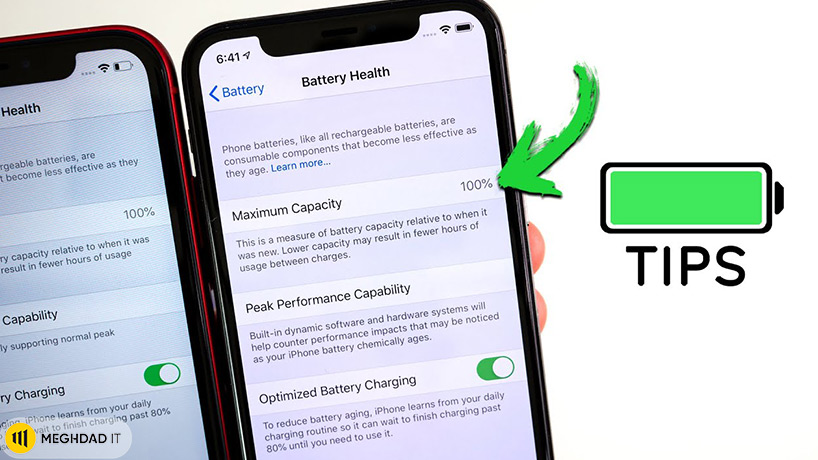
تعداد اعلان ها را کاهش دهید
اگر صفحه نمایش شما با پیشنمایش هر اعلانی که دریافت میکنید و روشن میشود، با هر متن، هشدار اخبار فوری یا دنبال کردن توییتر انرژی مصرف میکند. کاهش این وقفه ها میتواند باتری و سلامت شما را نجات دهد. تنظیمات > اعلانها را باز کرده و نحوه زمان و مکان نمایش برنامههای خاص اعلانها را سفارشی کنید.
گزینه دیگر این است که مستقیماً اعلانی را که قصد غیرفعال کردن آن را دارید، انتخاب کنید. روی چنین اعلانی به چپ کشیده و روی Manage ضربه بزنید. در اینجا، میتوانید انتخاب کنید که هشدار بیصدا ارسال شود، به این معنی که بدون نمایش در صفحه قفل، پخش صدا، یا نشان دادن نماد یا بنر، به مرکز اعلان شما میرود.
همچنین می توانید اعلان های این برنامه را به طور کامل خاموش کنید.
بیشتر بخوانید: فرق فعال بودن یا فعال نبودن گوشی آیفون در چیست؟ (Active & Not Active)
حالت هواپیما را فعال کنید
اگر گوشی شما متصل به برق است، دستگاه خود را در حالت هواپیما قرار دهید، که تمام ویژگی های بی سیم تلفن شما را خاموش میکند. تماسها و پیامکها ارسال نمیشوند، اما همچنان میتوانید در صورت لزوم برای iMessages و سایر کارها به Wi-Fi متصل شوید.
سادهترین راه برای انجام این کار این است که به دنبال نماد هواپیما در مرکز کنترل بگردید و روی آن ضربه بزنید. همچنین این نماد در تنظیمات قابل دسترسی است. وقتی آن را فعال کردید، نماد هواپیما در بالا سمت راست فعال میشود.
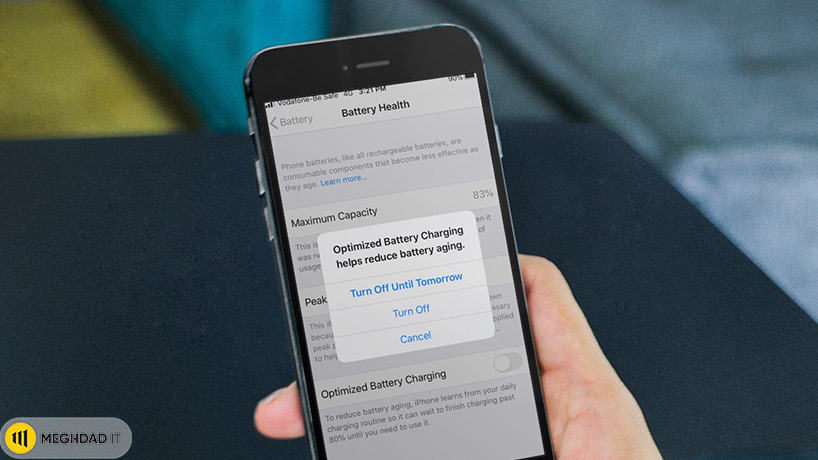
وایفای، بلوتوث و Airdrop را خاموش کنید
راه دیگر در بهینه سازی گوشی، استفاده از وایفای برای کاهش حجم دادهای است که استفاده میکنید، اما اگر در حال حاضر از آن استفاده نمیکنید، برای باتری شما کاربردی نداشته و معجزه نمیکند. تلفن شما به طور مداوم شبکههای Wi-Fi اطراف را جستجو میکند، به همین دلیل است که لیست شبکههای موجود دائماً زمانی که خارج از منزل هستید تغییر میکند.
به طور مشابه، بلوتوث و ایردراپ دائماً به دنبال اتصال هستند، اما دلیلی برای فعال بودن آنها در هر زمان وجود ندارد. سریعترین راهحل این است که این سرویس ها را تحت کنترل مرکز خاموش کنید. میتوانید روی نمادهای Wi-Fi یا بلوتوث ضربه بزنید تا خاموش شوند.
برای مشاهده نماد AirDrop روی گزینه های منو در بالا سمت چپ کمی فشار دهید. همچنین میتوانید برای خاموش کردن آنها به Settings > Wi-Fi، Settings > Bluetooth و Settings > General > AirDrop > Receiving Off بروید. فقط به یاد داشتهباشید که وقتی واقعاً به آنها نیاز دارید، دوباره این مراحل را بپیمایید و خدمات را فعال کنید.
بیشتر بخوانید: از کجا بفهمیم باتری ایفون عوض شده است؟
پیشنهادات سیری رو خاموش کنید
دستیار دیجیتالی شما، Siri، بر اساس فعالیت دستگاه شما پیشنهاداتی را ارائه میدهد؛ برای مثال، اگر بیشتر روزها قهوه میخورید، Siri ممکن است سفارش شما را در زمانی که معمولاً آن را سفارش میدهید پیشنهاد دهد.
این عمکرد عالی است، اما دستیار شما باید در پسزمینه کاری انجام دهد تا این اتفاق بیفتد، که همانطور که حدس زدید، باتری را تخلیه میکند. به تنظیمات > سیری و جستجو بروید. در زیر پیشنهادات سیری، می توانید آنها را در جستجو، در صفحه قفل و صفحه اصلی یا هنگام اشتراک گذاری فعال یا غیرفعال کنید.
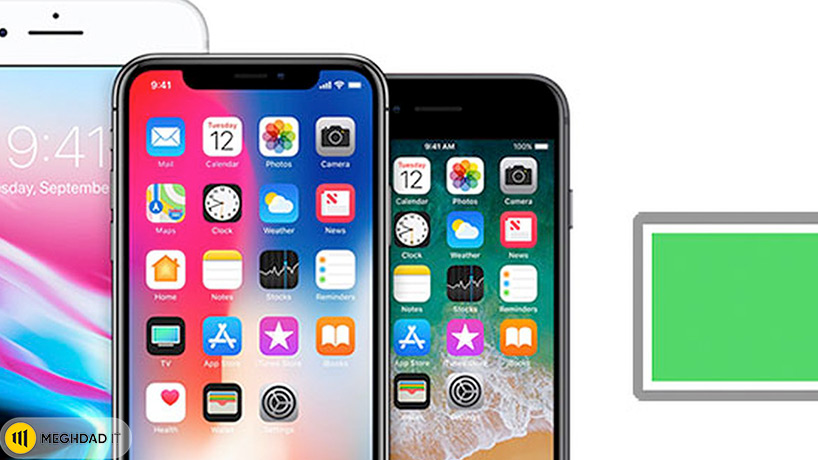
غیرفعال کردن گوش دادن دستگاه
دستگاههای مدرن iOS و iPadOS از هندزفری Siri پشتیبانی میکنند، به این معنی که میتوانید «Hey, Siri» را گفته و بدون نیاز به لمس آیفون خود سؤالی بپرسید. اما این بدان معناست که دستگاه همیشه منتظر فرمان شما نشسته و از منابع گرانبهایی استفاده میکند.
اگر زیاد از سیری استفاده نمی کنید، خاموش کردن گوش دادن فعال میتواند از تخلیه باتری جلوگیری کند. به Settings > Siri & Search بروید، در آنجا میتوانید «Listen for «Hey Siri» را غیرفعال کنید. «Press Side Button for Siri» را فعال کنید تا با فشار دادن یک دکمه با دستیار Apple تماس بگیرید.
بیشتر بخوانید: کالیبره کردن باتری اندروید و بهینهسازی آن
بهروزرسانی خودکار برنامه هارا غیرفعال کنید
بهروز نگهداشتن برنامه ها و سیستم عامل خود همیشه ایده خوبی است. برخی بهروزرسانیها میتوانند به اجرای سریعتر و روانتر برنامهها کمک کنند و قدرت پردازش موردنیاز برای عملکرد آنها را کاهش دهند. بهطور پیشفرض، دستگاه شما از بهروزرسانی خودکار برنامهها پشتیبانی میکند، به این معنی که وقتی بهروزرسانی برنامه وارد میشود، تلفن شما آن را در پسزمینه نصب میکند تا همیشه بهروز باشید.
با این حال، این فرآیند میتواند باتری را خالی کند، بنابراین به تنظیمات > فروشگاه App > بهروزرسانیهای برنامه رفته و آن را خاموش کنید.
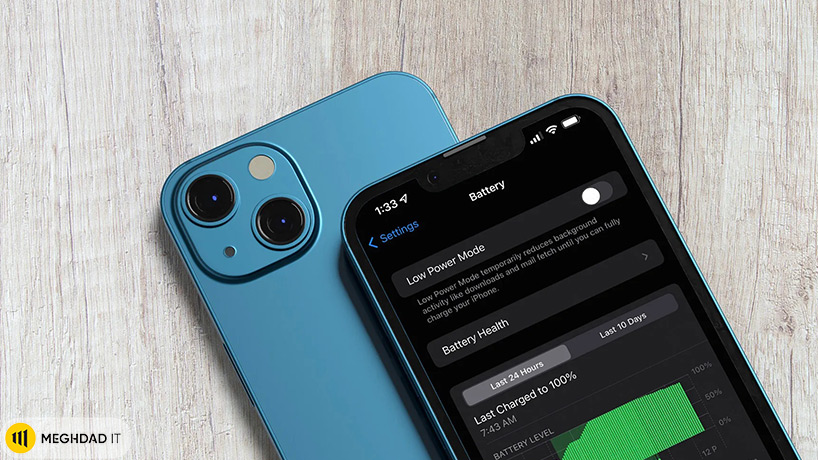
حذف موشن افکت ها
کاغذدیواری های پویا – پس زمینه هایی که حاوی حرکت بوده و در طول زمان تغییر میکنند – این پسزمینه ها جالب به نظر میرسند ولی در عین حال باتری شما را خالی میکنند. اگر از یکی استفاده میکنید، کاغذدیواری ثابت را در قسمت Setting > Wallpaper > Add new Wallpaper > Pictures انتخاب کنید.
میدانیم که وقتی گوشی در حالت کممصرف باشد، تصویر زمینه پویا و زوم پرسپکتیو به طور خودکار خاموش میشوند. با رفتن به مسیر Setting > Accessibility جلوههای حرکتی روی برنامهها را خاموش کنید. با این حال، توجه داشتهباشید که با این کار، انتقالها و جلوه ها غیرفعال میشود و همچنین جلوه اختلاف منظر، یعنی همان جایی که والپیپر، برنامهها و نوتیفیکیشنهای شما در حین کج کردن دستگاه با شما حرکت میکنند.
بیشتر بخوانید: آموزش ساخت اپل آیدی با دو روش ساده
مکانیسم ویبره گوشی را مدیریت کنید
آیا میدانستید مکانیزمی که در گوشی شما مسئول لرزش است، در واقع عمر باتری را از بین میبرد؟ از آنجایی که موتور کوچک داخل دستگاه که وظیفه ارتعاشات را بر عهده دارد به انرژی نیاز دارد، ممکن است کمی به بیصدا شدن گوشی شما کمک کند. برای غیرفعال کردن آن، به تنظیمات > صداها و لمسی بروید و لرزش در زنگ و/یا لرزش در بیصدا را خاموش کنید.
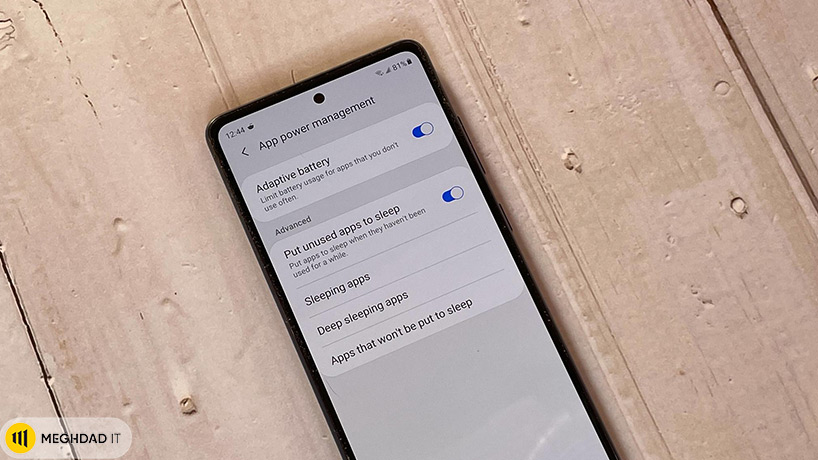
استفاده از سرویس آیکلود
ویژگی iCloud Photos اپل عکسهایی را که با تلفن خود میگیرید به فضای ابری ارسال میکند تا بتوانید در دستگاههای دیگر و وب به آنها دسترسی داشته باشید. این یک ویژگی خوب است، به خصوص اگر گوشی شما گم شده، به سرقت رفته یا آسیب دیده باشد.
اما بله، ارسال آن عکس ها به فضای ابری نیاز به باتری دارد. اگر زمانی که بیرون هستید به مقدار کمی باتری اضافی نیاز دارید، این مورد را از طریق تنظیمات > عکسها > عکسهای iCloud غیرفعال کنید.
بیشتر بخوانید: معایب تعویض باتری ایفون و مرور نکات مهم
استفاده از پاور بانک
اگر باز هم نمیتوانید در طول روز بدون شارژ کردن مجدد ادامه دهید، یک پاور بانک میتوانید تهیه کنید. گزینههای زیادی برای آیفون ایکس، آیفون ۱۱ و آیفون ۱۲ در کنار دستگاههای قدیمیتر وجود دارد.

نکاتی برای افزایش عمر باتری گوشی اندرویدی
تلفنهای اندرویدی امروزی دارای صفحه نمایشهای بزرگ و روشن و ویژگیهای سطح بالایی هستند که انرژی زیادی را جذب میکنند. عواملی به ضعیفی عمر باتری تلفن Android شما کمک میکنند.
بدنههای نازکتر، صفحهنمایشهای روشنتر، پردازندههای سریعتر، نرمافزار پسزمینه بیشتر و اتصالات اینترنتی سریعتر، همگی آسیبهای خود را بر باتریهای تلفن میگیرند، اما سازندگان باتریهای قدرتمندتری را نیز برای جبران این مشکل به کار میبرند.
بیشتر بخوانید: احیای باتری موبایل با چند شیوه ساده
Google Pixel 6 Pro دارای باتری 5003 میلی آمپر ساعتی است که میتواند بیش از 22 ساعت دوام بیاورد. سری گوشی های گلکسی سامسونگ بسته به مدل، بین 11 تا 13 ساعت دوام خواهند آورد. با این حال، راههایی وجود دارد که میتوانید از هر گوشی بهره بیشتری ببرید. تنظیمات منو بر اساس تلفنی که استفاده میکنید متفاوت خواهد بود.
در اینجا، ما از Samsung Galaxy S 20 FE با اندروید 11 استفاده کردیم. اما همه دستگاه های اندرویدی باید ویژگی های مشابهی داشته باشند. با در نظر گرفتن این هشدار، در اینجا چند راه برای بهبود عمر باتری گوشی اندرویدی شما وجود دارد.

حالت Power Saving را فعال کنید
یک روش کاربردی دیگر برای بهینهسازی باتری گوشی آوردهایم. آیا نیاز دارید که باتری تلفنتان بیشتر از حد معمول دوام بیاورد؟ تلفن خود را به حالت صرفهجویی در انرژی تغییر دهید، که به طور خودکار عملکردهایی را که ممکن است عمر باتری را کم کند، کاهش دهد. نمودار مصرف باتری، حالت ذخیره انرژی را فعال کنید تا بتوانید فوراً شبکه، همگامسازی و سرویسهای مکان را محدود و نرخ بهروزرسانی صفحه را کم کنید.
با این حال، با ضربه زدن روی «حالت ذخیره انرژی»، میتوانیم این ویژگی را با خاموش کردن «نمایشگر همیشه روشن»، محدود کردن سرعت CPU به ۷۰ درصد، یا کاهش ۱۰ درصد روشنایی به منظور صرفهجویی در مصرف باتری، بیشتر سفارشی کنیم.
بیشتر بخوانید: بهترين پاور بانک برای ايفون + معرفی گزینههای عالی
برای حداکثر صرفهجویی در مصرف انرژی، گزینه «محدود کردن برنامهها و صفحه اصلی» فقط برنامههای انتخابشده را فعال میکند و وقتی حالت صرفهجویی در مصرف انرژی روشن است، همه فعالیتهای پسزمینه محدود میشود. برای نسخههای قدیمیتر اندروید، ممکن است چندین حالت پیشتنظیمی برای صرفهجویی در مصرف انرژی به شما ارائه شود که هر کدام تعادل متفاوتی بین عملکرد و عمر باتری دارند.
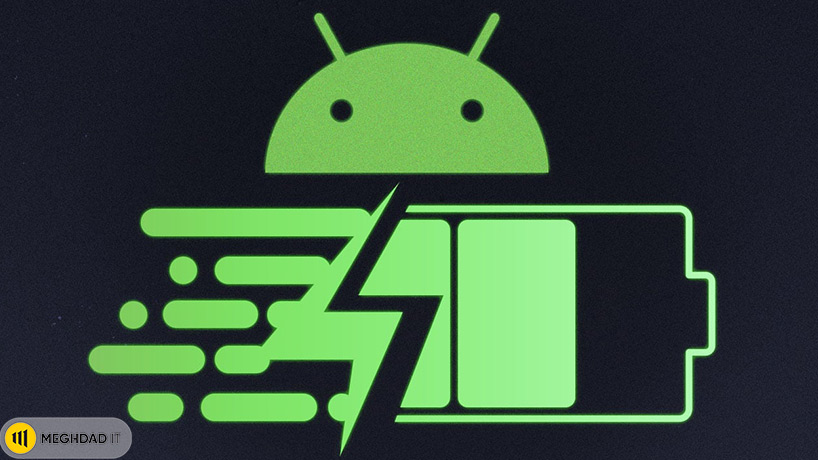
حالت تاریک (دارک مود) را امتحان کنید
فعال کردن دارک مود برای چشم ها گزینه مطلوبی است اما واقعا هیچ تاثیری برای باتری شما ندارد، مگر اینکه دستگاه شما دارای صفحه نمایش OLED یا AMOLED باشد. اکثر گوشی های قدیمی از صفحه نمایش LCD استفاده میکنند، اما گوشی های پرچمدار سامسونگ، وان پلاس و گوگل به استفاده از این فناوری نمایشگر جدیدتر روی آوردهاند.
اگر دارای تلفنی با صفحه نمایش OLED یا AMOLED هستید، به این معنی است که گوشی در واقع پیکسل هایی را که سیاه نشان داده میشوند خاموش میکند، بنابراین زمانی که تمام آن پنل های سفید روشن تاریک شدهاند، مقداری باتری صرفهجویی میشود.
طبق گفته iFixit، با روشن کردن حالت تاریک میتوانید تا یک ساعت در عمر باتری صرفهجویی کنید. برخی از گوشی ها دارای حالت تاریک در اندروید 9 (پای) هستند، اما تا زمان انتشار اندروید 10 بود که همه گوشی ها این گزینه را دریافت کردند. سایه کشویی را باز کنید و روی Dark Mode ضربه بزنید تا روشن و خاموش شود.
در غیر این صورت، تنظیمات صفحه نمایش گوشی خود را برای انتخاب باز کنید. همچنین میتوانید روی تنظیمات حالت تاریک ضربه بزنید تا زمان روشن شدن حالت تاریک را برنامهریزی کنید.
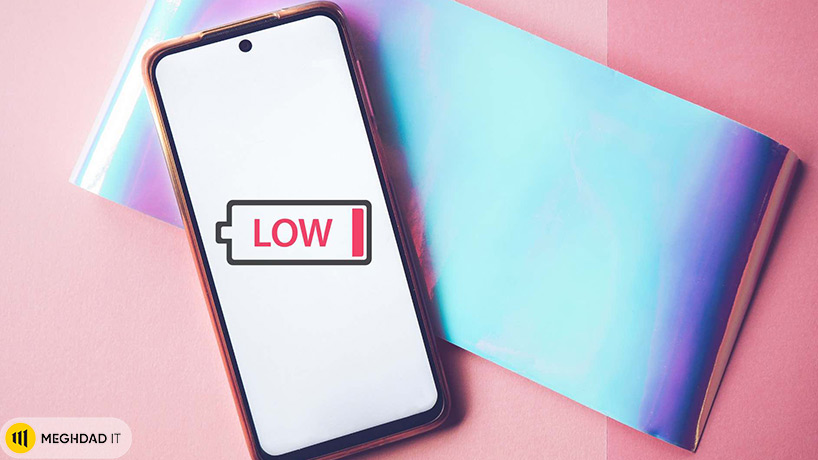
کنترل روی برنامهها
برنامهها حتی زمانی که از آنها استفاده نمیکنید همچنان در پسزمینه اجرا میشوند. این البته به مرور زمان باعث از بین رفتن داده ها و عمر باتری میشود. میتوانید برنامههای استفادهنشده را در تنظیمات باتری یا مدیریت انرژی برنامه در حالت خواب قرار دهید. محدودیتهای استفاده در پسزمینه را انتخاب کنید و برنامههای استفادهنشده را در حالت خواب قرار دهید تا از هدر رفتن عمر باتری برنامهها جلوگیری شود.
همچنین میتوانید یک قدم فراتر رفته و بهصورت دستی به تلفن خود بگویید که برخی از برنامهها را به حالت Sleep قرار دهد. برنامههای خواب یا برنامههای خواب عمیق را انتخاب کنید، سپس روی نماد مثبت (+) ضربه بزنید و برنامهتان را به فهرست اضافه کنید.
بیشتر بخوانید: گرانترین گوشی اپل کدام است؟ + معرفی چند مدل مهم
به خاطر داشته باشید که برنامههای خواب فقط گاهی اوقات بهروزرسانیها را دریافت میکنند و برنامههای خواب عمیق تا زمانی که در حال استفاده نباشند، کار نمیکنند، بنابراین ممکن است بهروزرسانیها با تأخیر مواجه شوند.
این کار ایده خوبی برای بررسی برنامههایی را که سریعترین زمان باتری شما را خالی میکنند است تا ببینید آیا مواردی وجود دارد که بتوانید آنها را حذف یا غیرفعال کنید. میتوانید این اطلاعات را در قسمت «استفاده از باتری» در «تنظیمات» مشاهده کنید، سپس تصمیم بگیرید که کدام برنامهها باید در پسزمینه اجرا شوند و چه برنامههایی باید در صورت عدم استفاده خاموش بمانند.
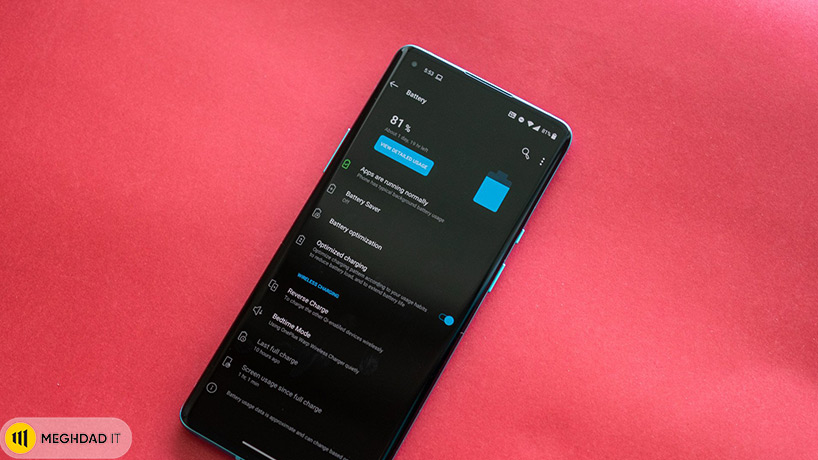
دور زدن گوشی
اسمارتفونهای مدرن مانند ابررایانههای کوچکی هستند که در دست شما قرار میگیرند، اما اگر فقط در حال جستجو در وب هستید، واقعاً نیازی به کارکردن پردازنده با تمام سرعت ندارید. با باز کردن تنظیمات باتری و یافتن «پردازش پیشرفته»، گزینهای که پردازش سریعتر دادهها را به قیمت عمر باتری طولانیتر تضمین میکند، از کار بیش از حد خود جلوگیری کنید. مطمئن شوید که این غیرفعال است.
مورد دیگری که باید کنترل آن را در دست بگیرید، نرخ تازهسازی صفحه نمایش شما است. بالا بردن این مقدار میتواند کمک کند انیمیشنها روی صفحه نرمتر به نظر برسند، اما این کار ضروری نیست و باتری بیشتری نسبت به حالت عادی مصرف میکند. تنظیمات نمایشگر را باز کنید و نرمی حرکت را پیدا کنید، سپس مطمئن شوید که بهجای 120 هرتز یا بالاتر، روی نرخ تازهسازی استاندارد صفحه نمایش 60 هرتز تنظیم شدهاید.
فرآیند را خودکار کنید
اگر همه اینها برای به خاطر سپردن زیاد است، این مورد برای بهینه سازی باتری گوشی را فراموش نکنید، فرآیند را خودکار کنید. تنظیمات باتری را در گوشی خود باز کرده و گزینه های اتوماسیون را پیدا کنید. در Android 11، روی منوی سه نقطه ضربه بزنید، سپس Automation را انتخاب کنید و Adaptive power saving را فعال کنید. با این کار حالت صرفه جویی در مصرف برق زمانی که از تلفن استفاده نمی کنید به طور خودکار روشن و خاموش میشود.
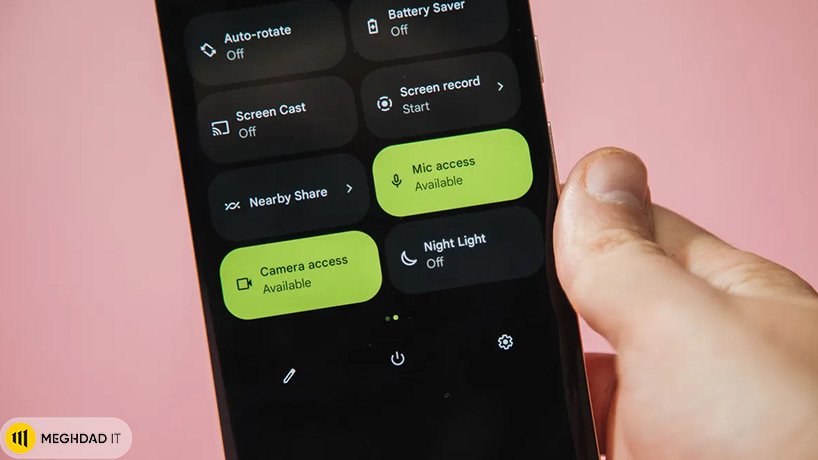
همچنین میتوانید از Google Assistant استفاده کرده و تنظیمات گوشی را به روال های قابل برنامهریزی تبدیل کنید. Google Assistant را باز کنید، روی نماد نمایهتان ضربه بزنید و روالها را انتخاب کنید تا دستورات جدید ایجاد شود.
برای مثال، میتوانید آن را طوری تنظیم کنید که وقتی به Google میگویید خانه را ترک میکنم، تلفن از شما بخواهد حالت صرفهجویی در مصرف انرژی را روشن کنید یا وقتی در خانه هستید، حالت هواپیما را روشن کنید.
روتینی را انتخاب کنید (یا برای ایجاد روتین روی ++ ضربه بزنید) سپس روی «افزودن کنش» ضربه بزنید. در حالی که بسیاری از اقدامات از پیش تعیین شده وجود دارد. اساساً، اگر دستوری است که میتوانید به دستیار Google بدهید، آن را تایپ کنید و میتوانید آن را به یک روال همیشگی تبدیل کنید.
همچنین میتوانید گردشهای کاری خودکار را با «If This then That» (IFTTT) ایجاد کنید تا خدماتی مانند Wi-Fi و بلوتوث را بر اساس موقعیت مکانی خود خاموش کنید، بهعنوان مثال، وقتی باتری شما به مقدار مشخصی میافتد، سرویسهای خاصی را غیرفعال کنید.
بیشتر بخوانید: بررسی اپل واچ ۶
درصد در همین حال، برنامه Greenify هم مشخص میکند که کدام برنامهها بیشتر عمر باتری را خالی میکنند و سپس برای اینکه مطمئن شود باتری گوشی شما به خوبی کار میکند، آن ها را در حالت غیرفعال قرار میدهد.
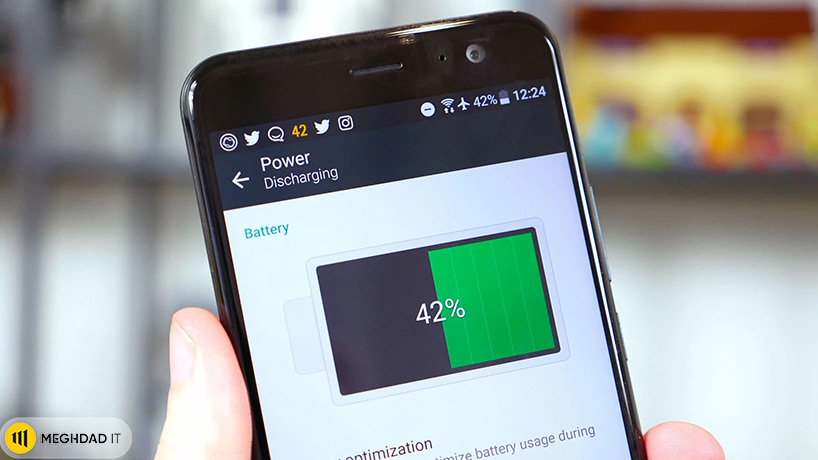
پیشنهاد: خرید باتری یا کیس قابل حمل
میتوانید با یک پاوربانک که با هر تلفن و تعدادی دستگاه دیگر کار میکند، کمک بگیرید. همچنین میتوانید قاب باتری را پیدا کنید که متناسب با تلفن مختص شما باشد. فقط به یاد داشته باشید قبل از استفاده، همیشه آن ها را شارژ کنید تا سپس دچار مشکلی نشوید.
سخن آخر
در این مطلب سعی کردیم که راهکارهای سادهای در مورد بهینه سازی باتری گوشی ارائه کنیم. این راهکارها احتمالا در خیلی از مواقع برایتان نام آشنا هستند، اما با رعایت کردن مداوم آنها، عمر باتری گوشی خود را برای مدت زمان بیشتری میتوانید حفظ کنید.
عمر باتری امری ضروری برای هر دارنده گوشی هوشمند است و ماندگاری بیشتر آن کمک میکند که نیاز به اتصال به شارژر دیواری کمتر شده و زمان بیشتری را بتوانید در بیرون از منزل از آن استفاده کنید.
شما هم میتوانید نظرات خود را در این زمینه با ما در میان گذارید. شما چه راهکارهایی برای محافظت و بهینه سازی باتری گوشی میشناسید؟ این روشها در گوشیهای اندروید و آیفون چه تفاوتی با همدیگر دارند؟ با ما همراه شوید.
روشهای بهینه سازی باتری گوشی آیفون چیست؟
قبل از اینکه به راهکارهای کوتاهمدت افزایش عمر باتری خود بپردازیم، دانستن این نکته مهم است که چه کاری میتوانید انجام دهید تا به باتری خود کمک کنید در آزمون زمان مقاومت کند یا عمر بیشتری داشتهباشد. هنگام استفاده یا نگهداری از باتری های لیتیوم یونی، از دماهای شدید، چه زیاد و چه کم، اجتناب کنید.
آیا حالت Power Saving بر باتری تاثیر میگذارد؟
برای هینه سازی عمر باتری، تلفن خود را به حالت صرفهجویی در انرژی تغییر دهید، که به طور خودکار عملکردهایی را که ممکن است عمر باتری را کم کند، کاهش دهد. نمودار مصرف باتری، حالت ذخیره انرژی را فعال کنید تا بتوانید فوراً شبکه، همگامسازی و سرویسهای مکان را محدود و نرخ بهروزرسانی صفحه را کم کنید.
آیا حالت هواپیما بر باتری تاثیر میگذارد؟
اگر گوشی شما متصل به برق است، دستگاه خود را در حالت هواپیما قرار دهید، که تمام ویژگی های بی سیم تلفن شما را خاموش میکند. تماسها و پیامکها ارسال نمیشوند، اما همچنان میتوانید در صورت لزوم برای iMessages و سایر کارها به Wi-Fi متصل شوید.
شما میتوانید برای خرید و خواندن مقاله های بیشتر به فروشگاه مقداد آی تی و مجله مقداد آی تی مراجعه کنید.






